윈도우10에는 기본적으로 엣지 브라우저가 내장되어 있고, Chromium 엔진으로 바뀌면서 윈도우7과 윈도우8.1에서도 사용할 수 있게 되었다.
PC용 엣지 뿐만 아니라 아이폰과 안드로이드 스마트폰용 엣지 브라우저도 있다.
모바일 엣지도 PC용 엣지와 마찬가지로 Chromium 기반 브라우저이고, PC용 엣지가 독자적인 EdgeHTML 기반으로 개발되었던 것과는 달리 모바일 엣지는 처음부터 Chromium 기반이었다.
아무튼 크롬의 탭 그룹화 때문에 대체 브라우저를 사용해 보게 되었다.
모바일 파이어폭스에 이어서 아주 오랜만에 엣지 브라우저를 설치해서 잠깐 사용했다.

안드로이드 엣지 처음 실행시 PC용 엣지와 마찬가지로 MS 계정 로그인을 요구한다.
물론 굳이 로그인하지 않고 사용할 수는 있지만, 로그인하면 기존 PC용 엣지와 즐겨찾기 등을 공유할 수 있다.
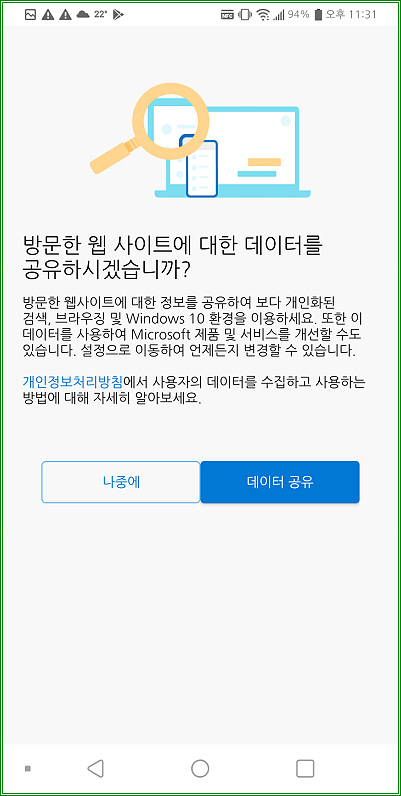
방문한 웹 사이트에 대한 데이터를 공유할 수 있는데, 그냥 "나중에"를 눌렀다.

마찬가지로 "나중에".
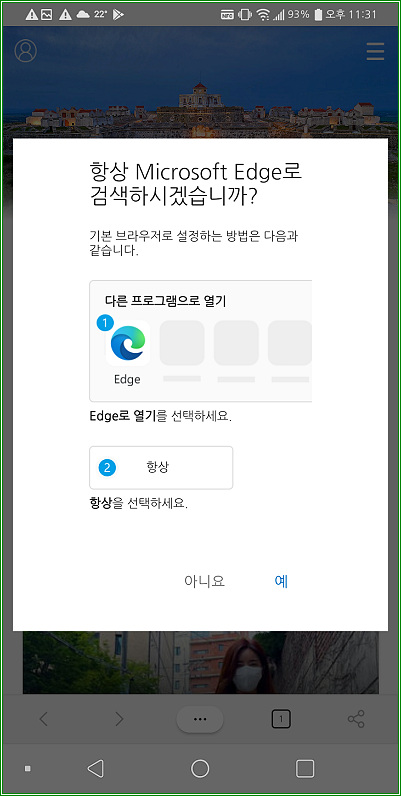
여기서 "예"를 누르면 엣지 브라우저가 기본값으로 설정된다.
크롬이나 타 브라우저를 기본값으로 유지하려면 "아니오"를 터치하자.
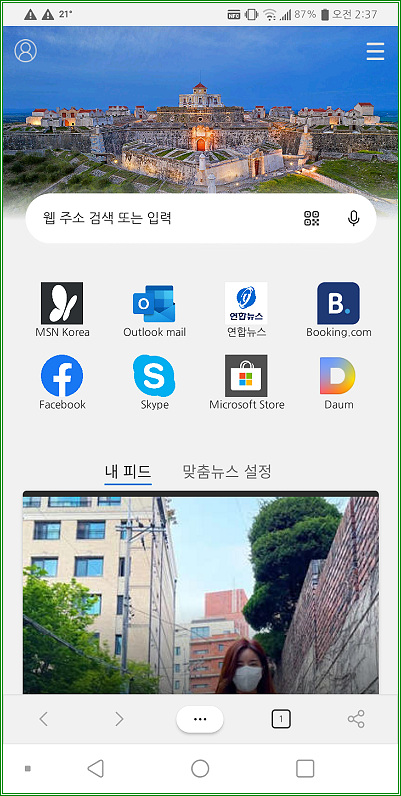
엣지 초기화면은 이렇게 생겼다.
PC용 엣지 느낌이 확 오는데, 사용자 취향대로 바꿀 수 있다.
크롬과는 달리 앞으로 가기, 뒤로 가기 버튼 및 탭 버튼이 하단에 있다.

설정값을 바꾸려면 하단 가운데 점점점 버튼을 터치하자.
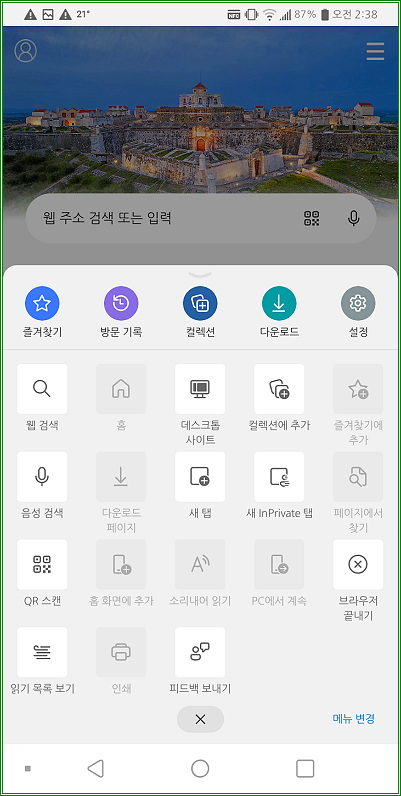
각종 옵션 버튼이 큼직큼직해서 터치하기는 좋다.
QR스캔 기능도 있고, 종료 버튼(브라우저 끝내기)도 있다.
세부 설정값을 바꾸려면 위 캡처화면 가운데 오른쪽 설정 버튼을 터치하자.
검색엔진 변경, 콘텐츠 차단(광고 차단)
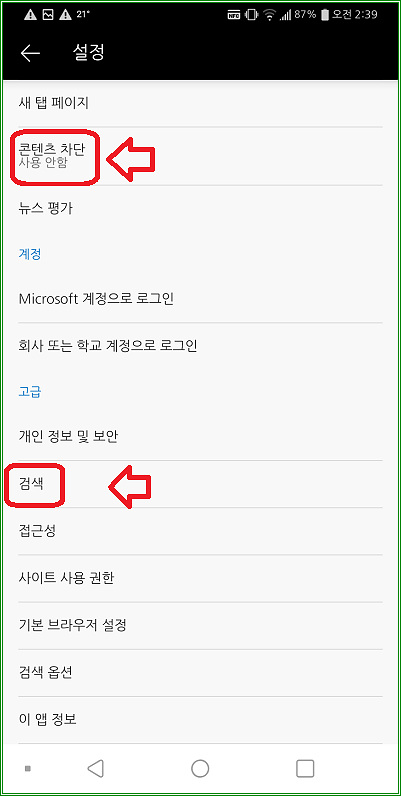
광고를 차단하려면 "콘텐츠 차단"으로, 주소 표시줄의 검색엔진을 바꾸려면 "검색"을 터치하면 된다.

MS가 만든 브라우저라서 기본 검색엔진이 Bing으로 설정되어 있지만, 구글 등으로 바꿀 수 있다.
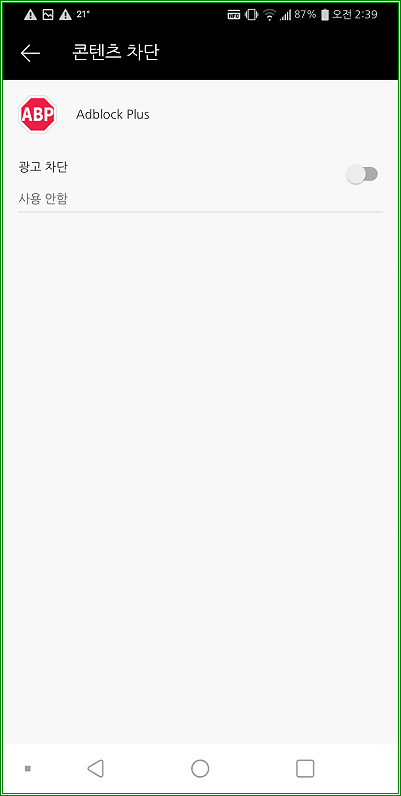
광고 차단 기능도 있다.
탭 그리드
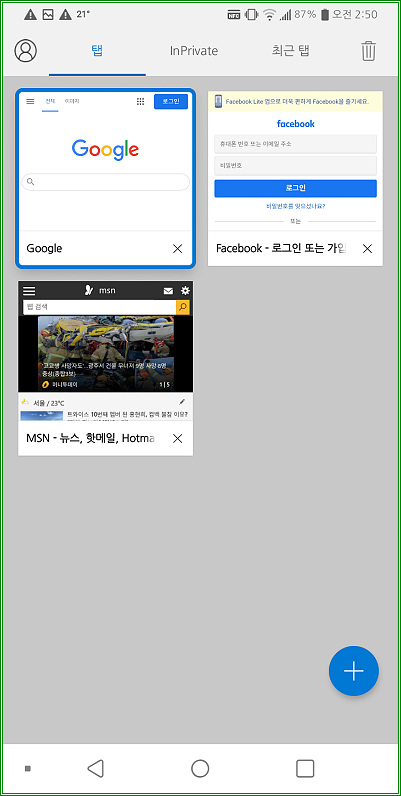
모바일 엣지 역시 Chromium 기반이라서 슬라이딩 방식의 탭 전환은 지원하지 않는다.
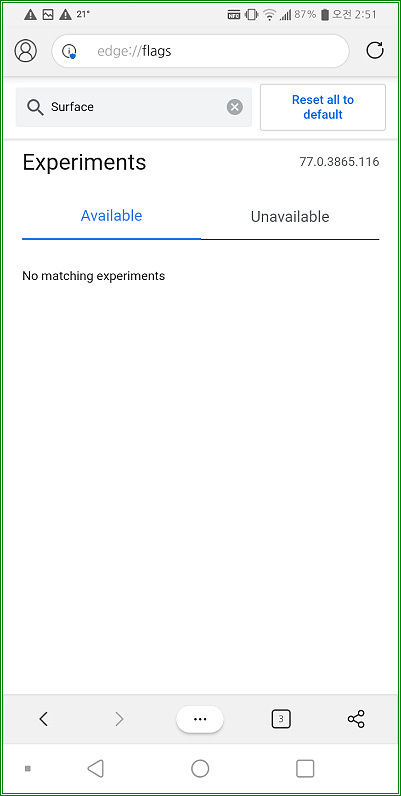
혹시나 해서 edge://flags에 들어가 봤는데, 탭 그리드 끄는 기능은 없다.
페이지 레이아웃 수정
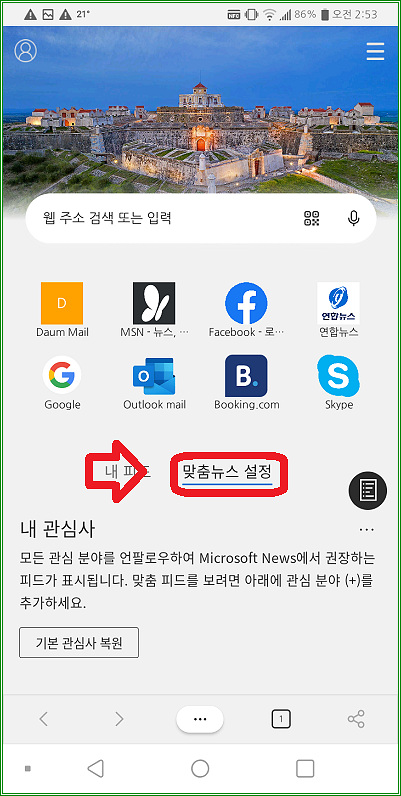
PC용 엣지와 마찬가지로 초기 페이지에 뉴스가 표시되는데, 취향대로 바꿀 수 있다.
뉴스 섹션을 선택하려면 "맞춤뉴스 설정"을 터치하면 된다.
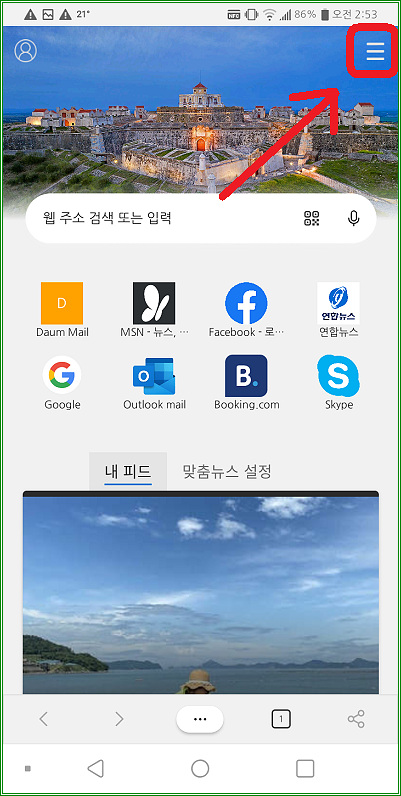
뉴스를 아예 뜨지 않고 이미지를 끄려면 우측 상단의 점점점을 터치하자.
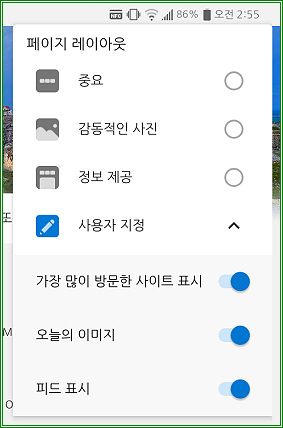
"사용자 지정" 항목에서 이미지를 끄고 피드도 끌 수 있다.

이미지와 피드를 끈 모습.
이렇게 설정하니 크롬 초기 페이지와 유사하다.
'기계와 나 > 안드로이드 스토리' 카테고리의 다른 글
| 안드로이드 돌핀 브라우저 후기 (0) | 2021.06.18 |
|---|---|
| SKT, KT, LG U+ 유심 가격, 싸게 구입하는 방법 (0) | 2021.06.06 |
| 스마트폰 크롬 브라우저 버전 확인하는 방법 (0) | 2021.06.02 |